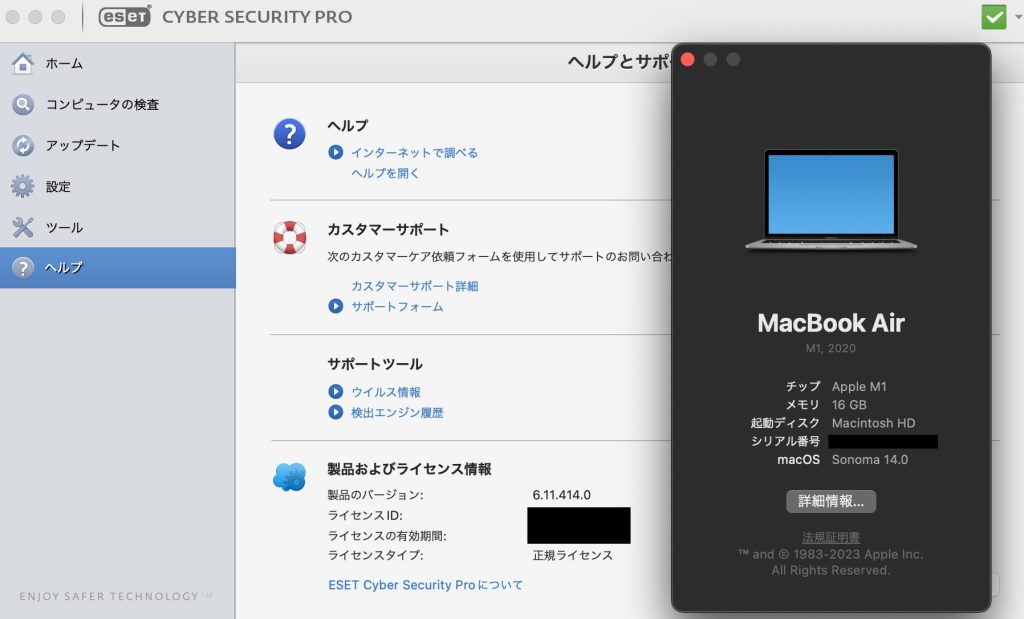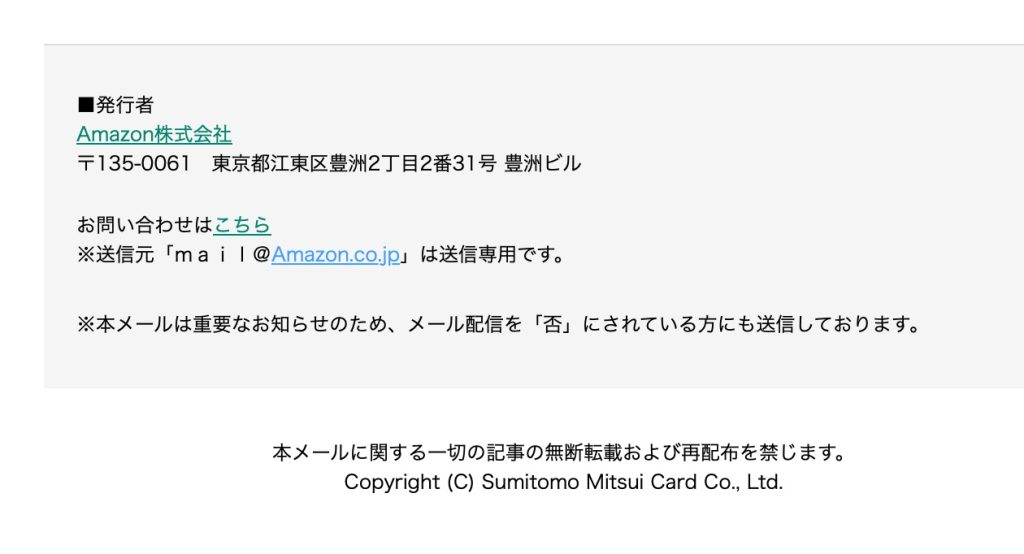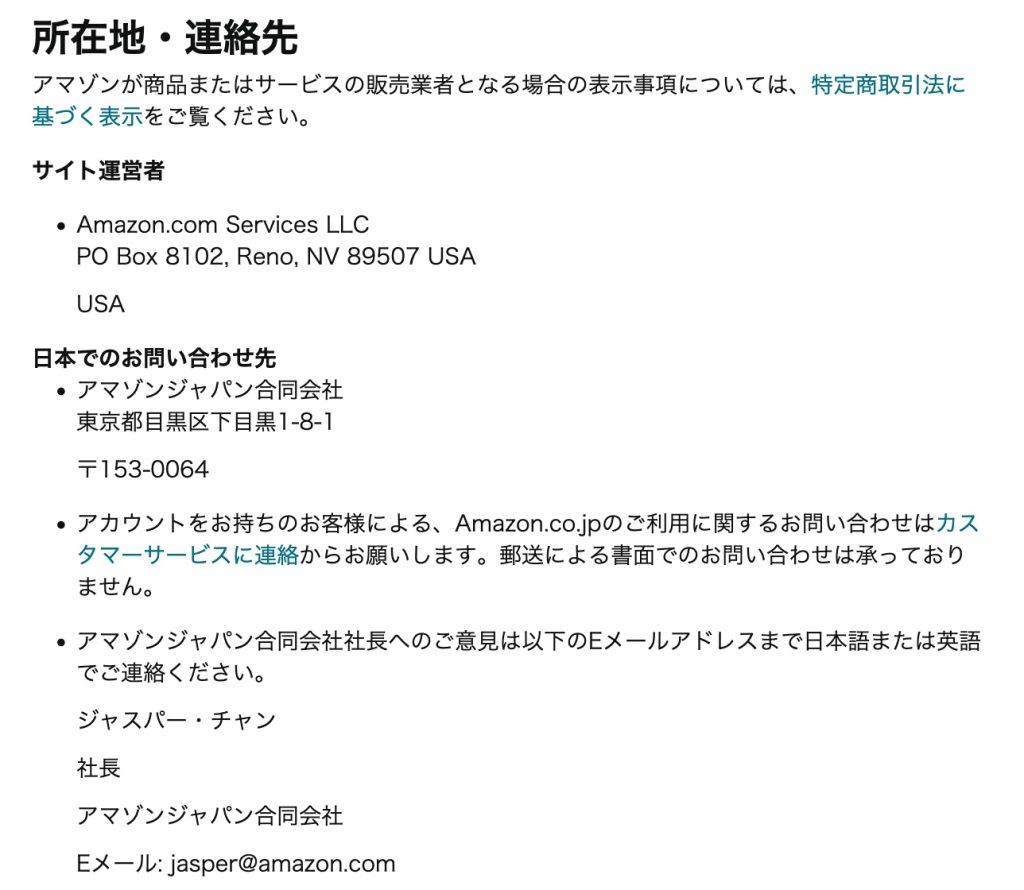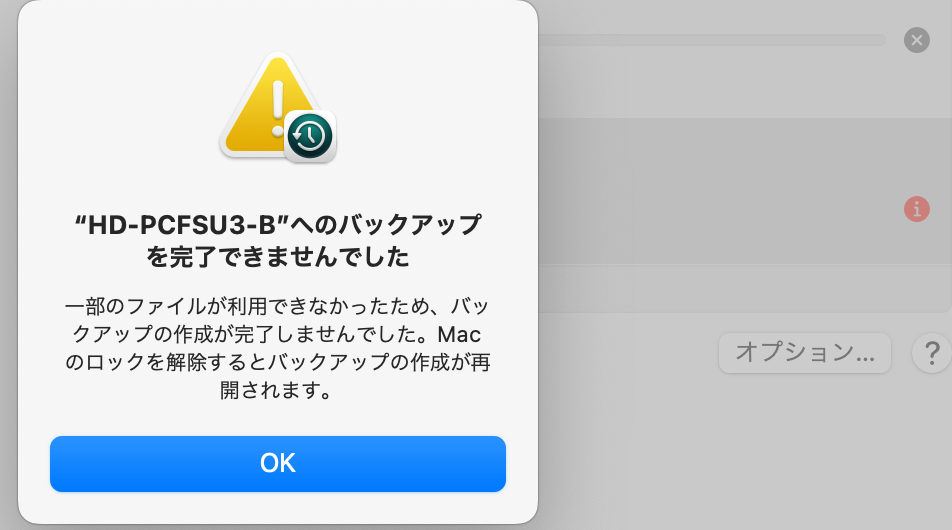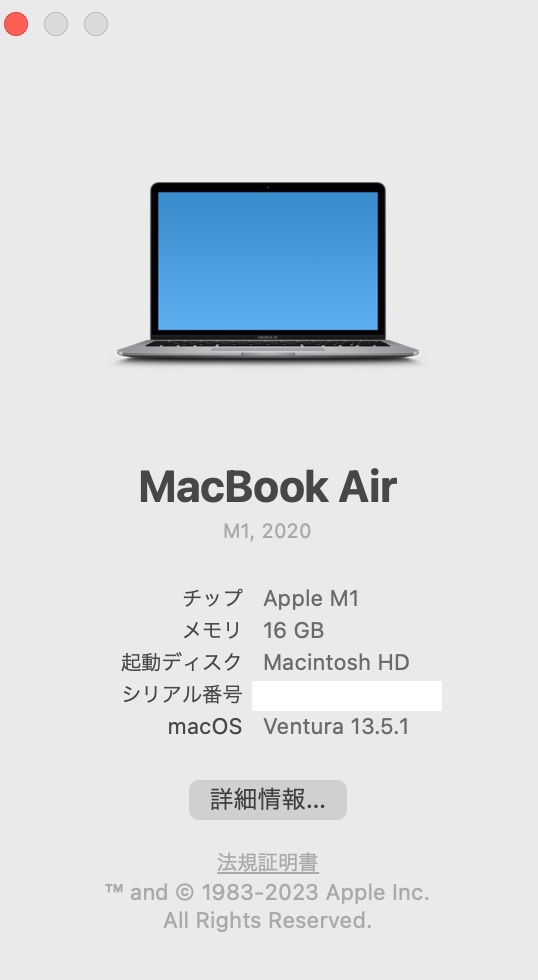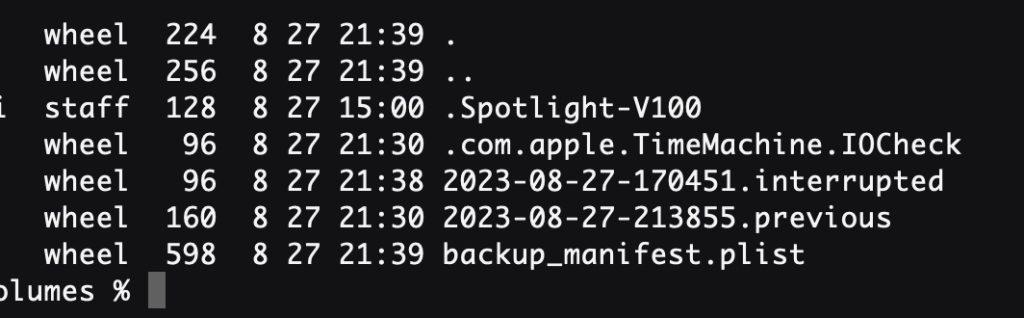Ubuntuのサーバ設定で主なポイントをメモします。
TimezoneがUTCになっていたので東京に変更。
# timedatectl set-timezone Asia/Tokyo
ホスト名を正しくつける。
# hostnamectl set-hostname www.example.com
Firewallはincomingだけ制御できればいいので、ufwでお手軽設定。80と443を開け、22をlimit設定。limit設定で不正アタック時に自動でブロックする設定になる。
# ufw enable
# ufw allow 80
# ufw allow 443
# ufw limit 22
# ufw status numbered
MySQL 8.xをインストール。
# apt install mysql-common mysql-client mysql-server
PHPは必要なモジュールをあれこれインストール。
# apt install php-fpm php-mbstring php-mysql php-pgsql php-sqlite3 php-xml php php-all-dev php-apcu php-apcu-all-dev php-bcmath php-bz2 php-cli php-cgi php-common php-curl php-date php-dev php-gd php-imagick php-imap php-json php-mail php-mail-mime php-mbstring php-memcache php-memcache-all-dev php-mongodb php-mongodb-all-dev php-mysql php-pclzip php-pear php-pgsql php-php-gettext php-ramsey-uuid php-random-compat php-readline php-redis php-redis-all-dev php-soap php-snmp php-tidy php-uuid php-uuid-all-dev php-xml php-xml-rpc2 php-xmlrpc php-yaml php-yaml-all-dev php-zip php8.1-opcache
Webサーバはnginxをインストール。
# apt install nginx
php-fpmのインストール規定の設定がソケットになっているのでnginxからの接続をIPアドレスからソケットに変更。
#fastcgi_pass 127.0.0.1:9000;
/etc/nginx/conf.d/ssl.confから抜粋
fastcgi_pass unix:/run/php/php8.1-fpm.sock;
MySQLはrootアカウントでアクセスしてユーザー設定する。MySQLのrootは初期状態でパスワードなし、Linuxのrootでアクセスするとそのまま繋がる。
# mysql -u root mysql
MYSQL> CREATE DATABASE データベース名;
MYSQL> CREATE USER ‘ユーザー名’ IDENTIFIED BY ‘パスワード’;MYSQL> GRANT SELECT,INSERT,UPDATE,DELETE,CREATE,DROP,ALTER,LOCK TABLES,CREATE VIEW, SHOW VIEW ON データベース名.* TO ‘ユーザー名’;